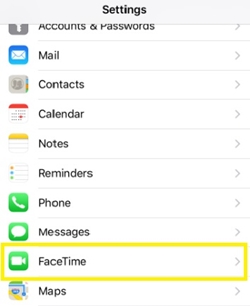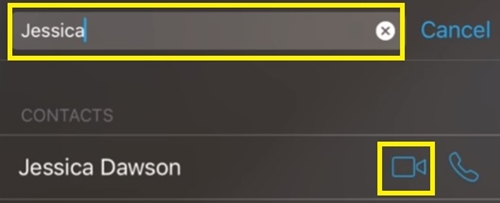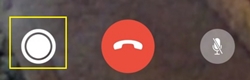Cara Melihat Foto FaceTime
FaceTime adalah ciri iOS yang hilang seketika dari iOS 12, hanya untuk Apple yang memperkenalkannya semula dalam versi 12.1.1. Pilihan ini membolehkan anda mengambil gambar orang yang anda ajak berbual video.

Apabila anda mengambil gambar FaceTime, anda akan menangkap gambar secara langsung. Ini bermaksud bahawa peranti akan menangkap beberapa saat sebelum dan sesudah gambar, menjadikannya lebih pendek daripada video pendek.
Artikel ini akan meneliti langkah-langkah yang perlu anda ambil sebelum anda dapat merakam foto langsung FaceTime, dan kami juga akan merangkumi cara melihatnya dan apa yang harus dilakukan sekiranya sesuatu tidak berfungsi.
Langkah 1: Hidupkan Foto Langsung FaceTime
Anda mesti mengaktifkan foto langsung FaceTime sebelum dapat mencarinya di telefon anda. Untuk menghidupkan ciri ini, anda harus mengikuti langkah-langkah berikut:
- Buka Tetapan pada iPhone atau iPad anda.
- Ketuk menu FaceTime (ikon kamera).
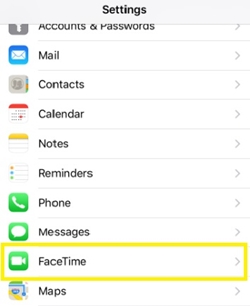
- Hidupkan menu foto langsung FaceTime.
Anda memerlukan sekurang-kurangnya iOS 11 dipasang pada peranti anda agar ciri ini berfungsi. Sekiranya anda tidak dapat mencarinya di iPhone atau iPad, anda mempunyai versi sistem operasi yang lebih lama. Sekiranya demikian, anda harus cuba mengemas kini peranti anda, dan jika tidak berfungsi, anda perlu mendapatkan yang lebih baru.
Sekiranya anda ingin mengambil foto FaceTime, kedua-dua pengguna perlu mengaktifkan ciri ini. Sekiranya orang yang berkomunikasi dengan anda melumpuhkan pilihan foto langsung, anda tidak akan dapat mengambil gambar. Ini membantu memastikan privasi orang lain - jika anda tidak mahu ada yang mengambil gambar langsung anda semasa menggunakan FaceTime, anda harus mematikan fitur ini.
Perhatikan bahawa tidak ada yang dapat mengambil gambar langsung FaceTime anda tanpa anda sedari. Setelah seseorang menangkap gambar langsung, anda akan menerima pemberitahuan.
Langkah 2: Tangkap Gambar Langsung
Apabila anda berjaya mengaktifkan ciri foto langsung FaceTime, anda dapat mengambil gambar langsung perbualan anda. Ikut langkah-langkah ini:
- Buka aplikasi FaceTime.
- Di kotak carian di bahagian atas, taipkan nama, e-mel, atau nombor telefon orang yang anda rancangkan untuk berbual.
- Ketik butang kamera di sebelah kanan untuk memulakan sembang video FaceTime.
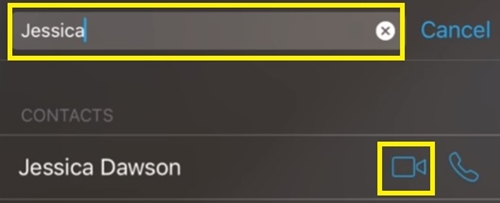
- Tunggu kenalan dijawab.
- Ketuk butang rana di kiri bawah layar untuk menangkap gambar.
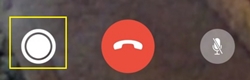
Sekiranya anda melihat pemberitahuan yang mengatakan "Facetime perlu diaktifkan pada kedua peranti", orang di sisi lain tidak membenarkan foto langsung dalam tetapannya.
Langkah 3: Cari Foto Langsung FaceTime
Sebaik sahaja anda berjaya menangkap foto langsung FaceTime, anda harus mencarinya di peranti anda. Peranti anda harus menyimpannya di aplikasi Foto anda secara lalai. Cukup pergi ke menu aplikasi, dan ketuk aplikasi Foto. Anda harus menemui semua foto langsung yang anda tangkap di sini.
Sekiranya anda tidak dapat menemui gambar anda di aplikasi Foto, periksa apakah aplikasi storan pihak ketiga dihidupkan, kerana peranti anda mungkin menyimpan foto langsung di sana secara automatik. Sekiranya anda tidak mempunyai memori simpanan yang mencukupi, anda tidak akan dapat menangkap gambar baru.
Foto Langsung Tidak Berfungsi?
Sekiranya ciri foto langsung FaceTime anda tidak berfungsi, dan bukan kerana alasan yang dinyatakan di atas, terdapat beberapa cara untuk menyelesaikan masalah ini.
Tetapkan semula Facetime
Kadang kala aplikasi ini boleh merosot atau naik kereta, terutamanya setelah kemas kini baru. Untuk menyelesaikan masalah ini, anda harus mematikannya dan mengaktifkannya semula.
- Pergi ke aplikasi Tetapan.
- Ketik menu FaceTime.
- Matikan pilihan FaceTime.
- Matikan Foto Langsung dimatikan.
- Tunggu sebentar.
- Hidupkan kedua-duanya sekali lagi.
Setelah anda memulakan semula aplikasinya, aplikasi akan mula berfungsi seperti biasa. Sekiranya tidak, teruskan ke langkah seterusnya.
Memaksa Memulakan Semula Peranti Anda
Sekiranya anda memaksa menghidupkan semula iPhone anda, ia akan mematikan dan menghidupkan semula sistem secara automatik, yang seharusnya menangani sebarang bug. Untuk memulakan semula sistem, inilah yang perlu anda lakukan:
Untuk iPhone 7 dan yang lebih baru:
- Tahan butang Kelantangan dan Kuasa pada masa yang sama selama setengah minit.
- Lepaskan sebaik sahaja logo Apple dipaparkan lagi.
Untuk iPhone 6S dan lebih rendah:
- Tahan butang Daya dan butang Utama selama 30 saat.
- Lepaskan apabila logo muncul di paparan.
Alternatif untuk Foto Langsung
Terdapat kaedah lain yang boleh anda gunakan untuk menangkap gambar FaceTime, dan itulah kaedah tangkapan skrin. Anda boleh menggunakan hotkey tangkapan skrin (butang Utama + Kunci layar) dan peranti akan menangkap gambar secara automatik di skrin anda. Orang di seberang sana tidak akan diberitahu dalam kes ini.
Oleh itu, berhati-hatilah semasa menggunakan FaceTime. Walaupun anda mematikan ciri foto langsung, ada cara orang lain dapat menangkap gambar anda.
Abadikan Momen
FaceTime membolehkan anda memutuskan kapan pengguna lain dapat menangkap foto langsung anda. Tetapi anda tidak dapat menghentikan orang yang anda ajak berbual video daripada mengambil tangkapan skrin, jadi FaceTime bukanlah pilihan terbaik jika anda mahukan privasi sepenuhnya.
Adakah anda selalu mengekalkan ciri foto live FaceTime anda? Sekiranya tidak, mengapa? Kongsi pendapat anda dalam komen di bawah.